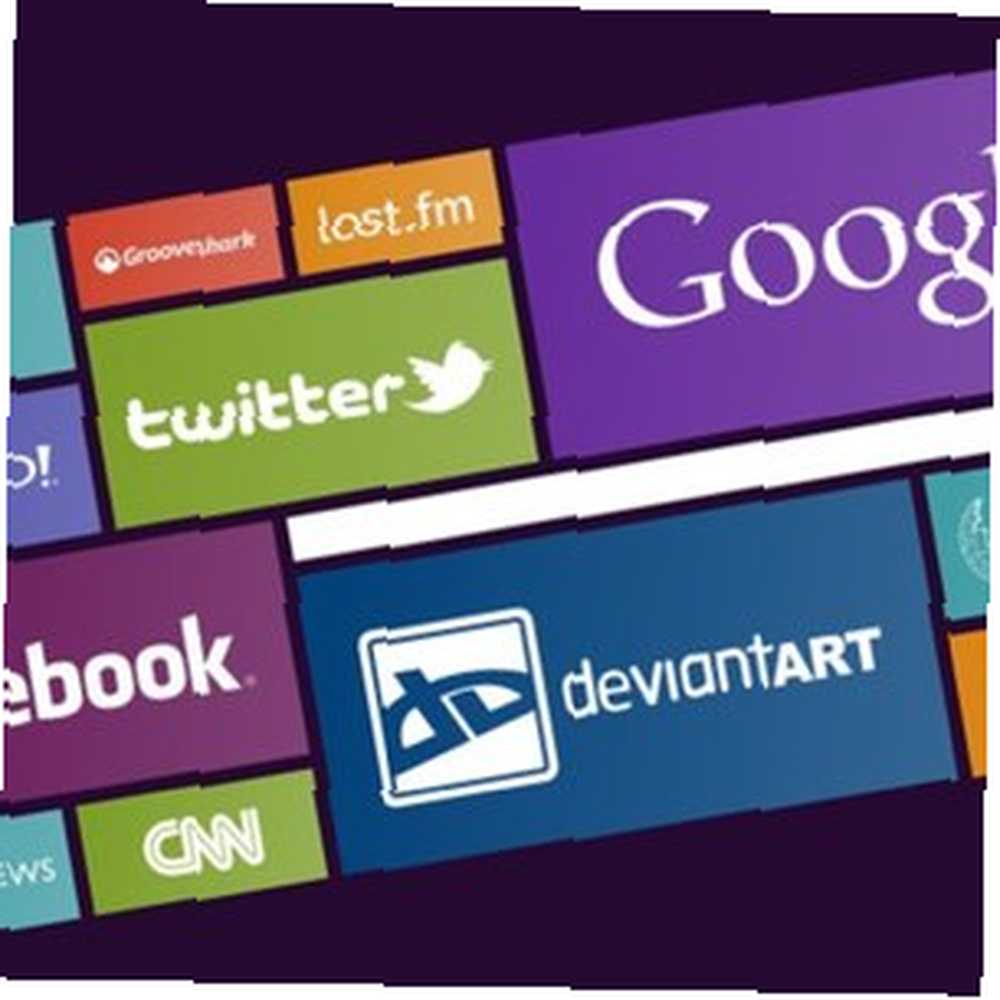
Lesley Fowler
0
4849
1231
S dizajnerskog stajališta, mislim da je Microsoft poduzeo hrabar potez stvorivši vlastito mobilno korisničko sučelje, umjesto što je pokušao oštro kopirati izgled iOS iOS-a kao i svi drugi. I dalje ćemo morati pričekati i vidjeti hoće li interfejs pomoći Windows Mobileu da opstane na konkurentnom telefonskom tržištu, no mnogi misle da je ovaj novi dizajn jedinstven i dobrog izgleda. Microsoft također vodi dizajn korak dalje, primjenjujući ga kao “Metro” - korisničko sučelje budućeg Windows 8.
Ako vam se sviđa Windows dizajn novog korisničkog sučelja, možete implementirati taj izgled na početnu stranicu preglednika uz pomoć Osmice. To je tema početne stranice sustava Windows 8 koja će vam pružiti više od slatkiša od očiju. Osam vam omogućuje prilagodbu njegovih elemenata u skladu s vašim potrebama. Posljednje ažuriranje sustava Eight kompatibilno je s Firefoxom 4.0.1, Chromeom 12, Operom 11.11 i Internet Explorerom 8.
Koristeći Osam
Koncept početne stranice postao je popularan posljednjih nekoliko godina u svijetu pretraživača. Svaki put kada korisnik otvori novu karticu, vidjet će grafički popis mjesta koje su posjetili najviše. Dakle, umjesto da više puta upisuju URL-ove omiljenih web lokacija, korisnici mogu jednostavno kliknuti na web mjesta na početnoj stranici.
Za sljedeći korak sam koristio Firefox. Ali koraci bi trebali biti manje-više isti pod bilo kojim drugim kompatibilnim preglednikom.
- Zamjena zadane početne stranice za Windows 8 sa preglednikom s Eight je jednostavna. Prvo morate preuzeti 2,5MB tematski paket (gornji desni dio stranice ispod “Dodaj u favorite“) i izdvojite ga u mapu na računalu. Molimo vas budite sigurni da se ta mapa neće ubuduće premještati ili mijenjati jer će se time prekinuti put datoteke koji koristi vaš preglednik.
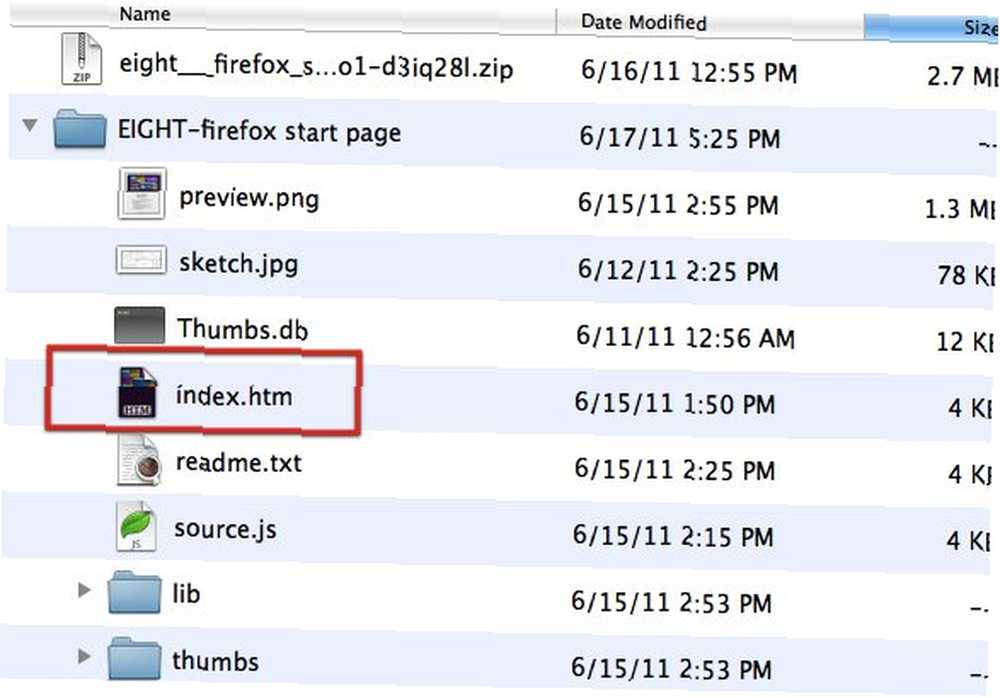
- Zatim upotrijebite “Datoteka - Otvorite datoteku” izbornika u vašem pregledniku do koje se možete kretati i otvarati “index.htm” unutar Eightove mape. Prije nastavka zatvorite sve otvorene kartice.
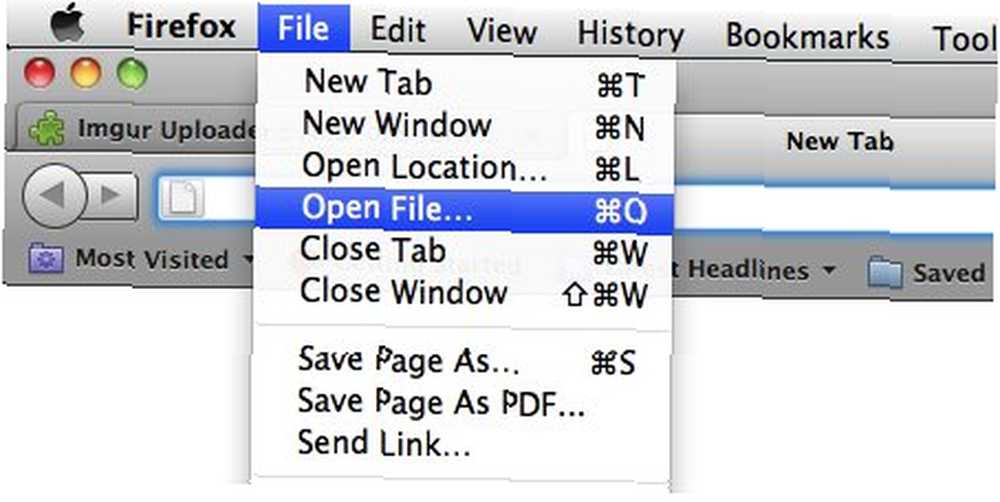
- Idite na "Osam" kao zadanu početnu stranicu “Postavke - Općenito” (u izborniku Alati u sustavu Windows ili izborniku Firefox u Macu) i odaberite “Prikaži moju početnu stranicu” iz “Pokretanje - kada se pokrene Firefox“.
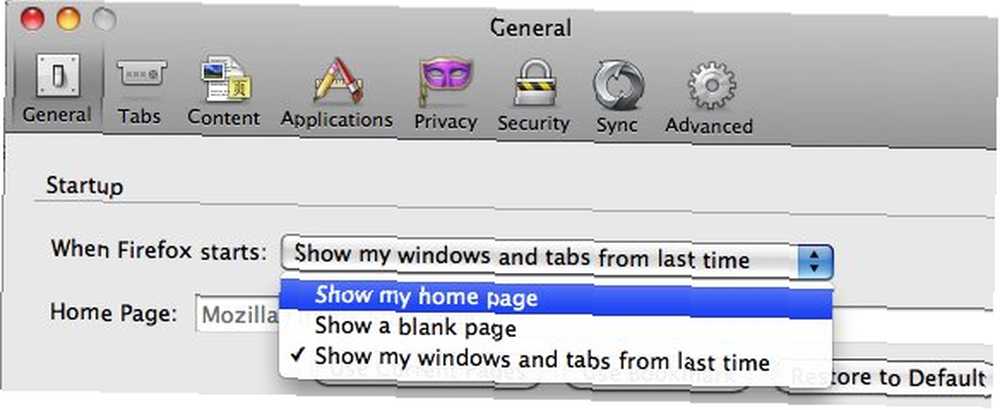
- Zatim kliknite gumb “Koristite trenutne stranice” i zatvorite prozor Preferences. Ako imate druge otvorene kartice dok to radite, ostale kartice također će se bilježiti kao početna stranica. Pazite da budu zatvorene.
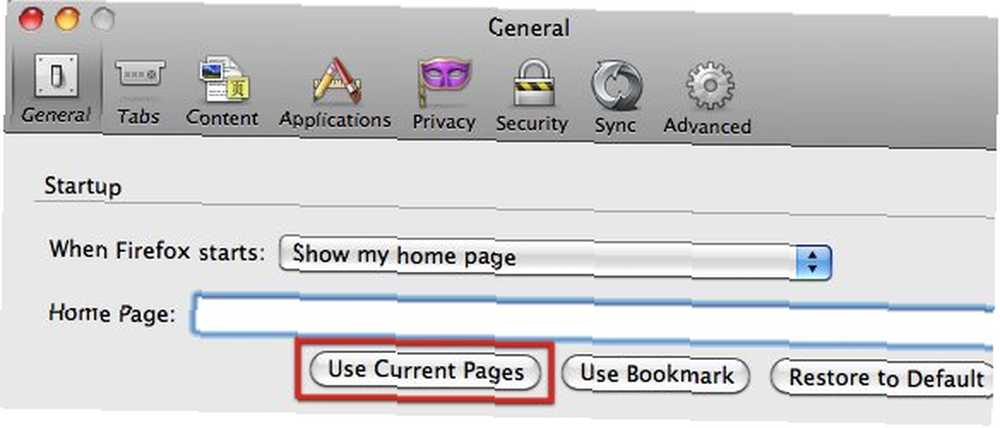
Sada će se svaki put kad otvorite preglednik pojaviti Eight. Možete otvoriti jednu od veza kako biste otvorili odredište URL-a.
Prilagodba osam
Osam dolazi s dvanaest zadanih unaprijed postavljenih veza: YouTube, Yahoo !, Facebook, BBC News, CNN, Grooveshark Slušajte svoju omiljenu glazbu online besplatno Grooveshark Slušajte svoju omiljenu glazbu online besplatno Grooveshark, Last.fm koristeći Last. fm za poboljšanje vaše audiovaskularne kondicije pomoću Last.fm za poboljšanje audiovaskularne kondicije, DeviantArt, Twitter, Wikipedia, iTunes i Google. Korisnici mogu brzo otići na te stranice klikom na vizualne veze. Ali svatko ima svoje sklonosti, i srećom, Osam ih je u potpunosti prilagodljiv. Možete promijeniti odredišne veze, logotipe, pa čak i boju pozadine svake vizualne veze u skladu s vašim željama.
Ako želite prilagoditi Osam, možete pronaći vrlo kratko objašnjenje u prozoru readme.txt datoteka unutar Osmove mape. Ali sada zamijenimo jednu od vizualnih veza (sličica) vezom MakeUseOf, tako da možemo u potpunosti razumjeti kako proces funkcionira.
- Prvo, otvorimo “Sketch.jpg” datoteka za naše vodstvo. Za svaku sličicu možemo vidjeti referentni broj, lokaciju i maksimalnu veličinu ikone.
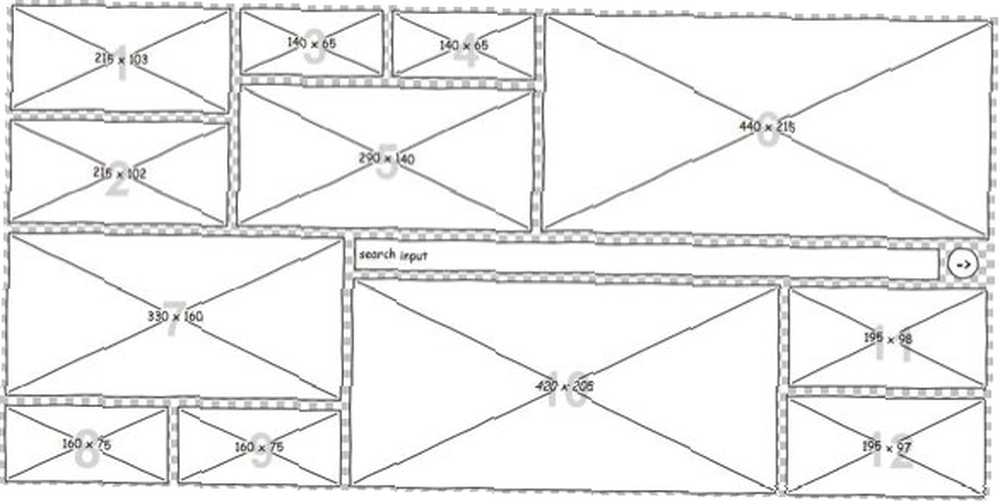
- Izaberimo jedan kvadrat kao mjesto vizualne veze MakeUseOf. Odabrao sam okvir broj 10 jer želim najveću moguću veličinu, ali ne želim zamijeniti Google (okvir broj 6). To znači da bih trebao staviti logotip unutar slike slike 420 x 205 piksela s prozirnom pozadinom. Za pripremu sličica možete koristiti bilo koji pristojni program za slike. Upute sugeriraju da za jasnoću koristite bijeli logotip, ali možete koristiti bilo koju vrstu boje za vaš logo. Dajte ime svom minijaturu i umetnite datoteku slike unutar mape palca.
- Sljedeći korak je otvaranje prozora “source.xml” datoteka pomoću jednostavnog uređivača teksta za uređivanje izvornih parametara.
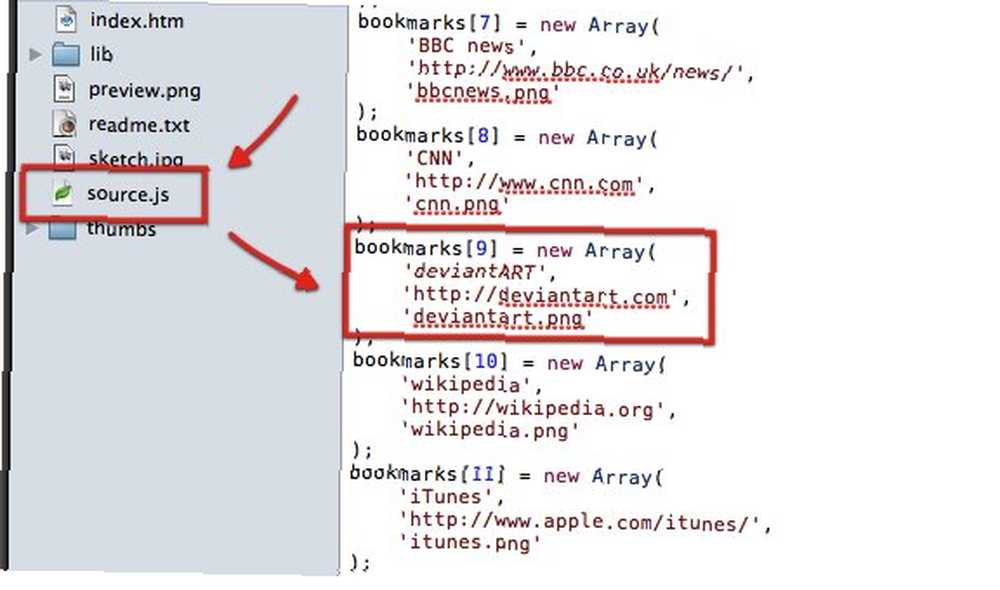
- Pronađite unos koji želite urediti i promijenite ime, URL i ime slike. Nakon osvježenja stranice vidjet ćete novu sličicu. Ponovite postupak da biste promijenili ostale sličice. Imajte na umu da numeriranje u izvoru počinje s 0 dok je u skici ono početno s 1.
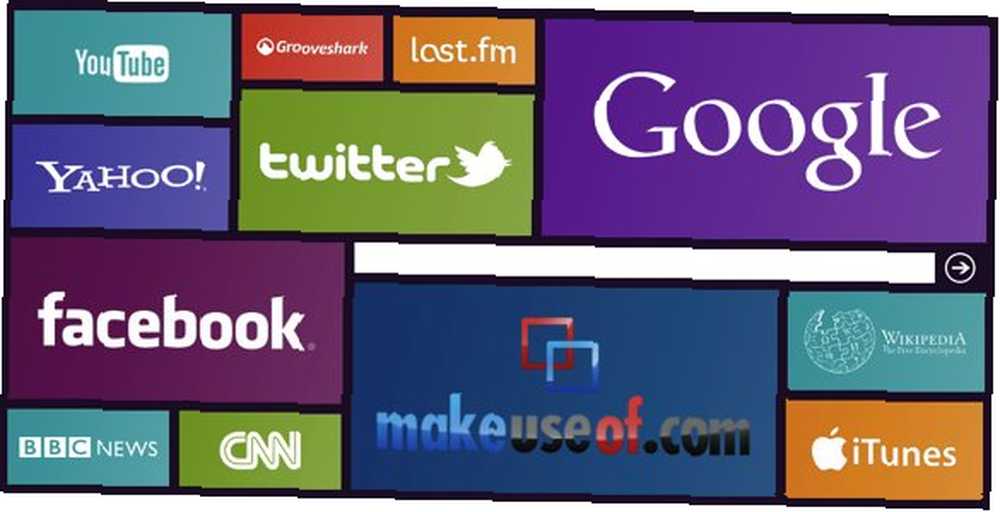
Prilagođavanje sličica u programu Osam nije teško, ali postavljanje bi moglo potrajati nekoliko sati, posebno postupak uređivanja slika. Međutim, nakon što sve postavite, sve vaše omiljene stranice naći će se na vrhu vašeg miša.
Koristite li početnu stranicu? Biste li probali Osam? Znate li još koji sličan alat? Recite nam što mislite i podijelite svoje mišljenje koristeći komentare u nastavku.











